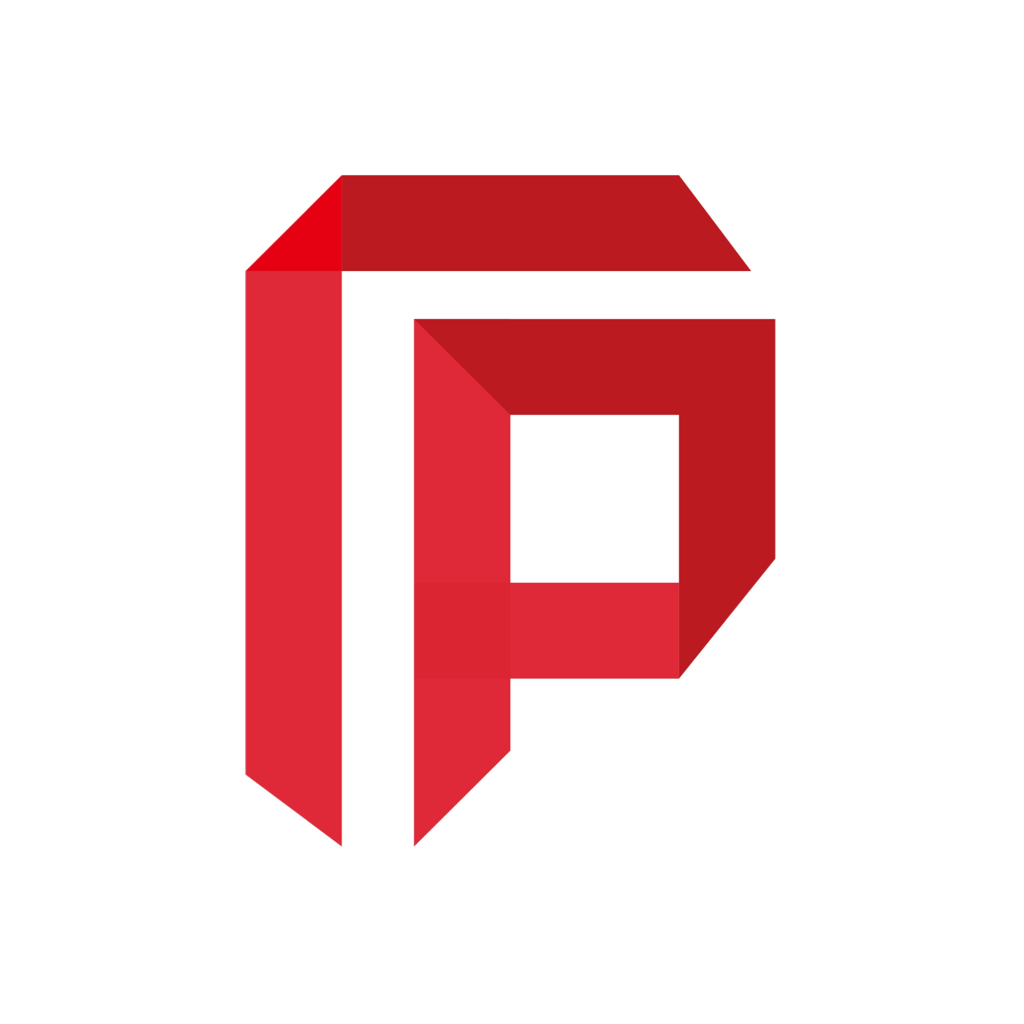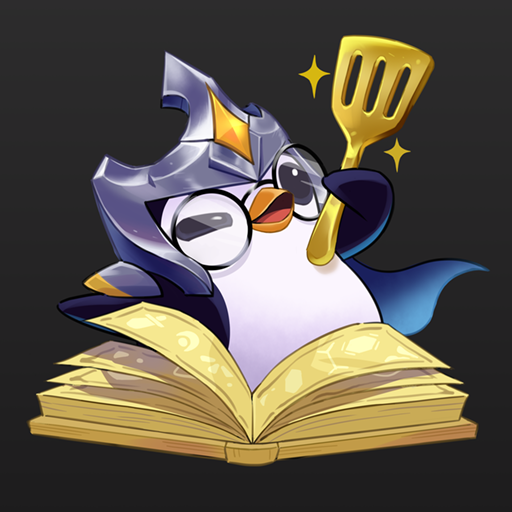ToDesk免费版本分享给大家!在这可以轻松远程控制而且在这里还内置云电脑,可以轻松帮助你临时办公等等需求,在这里支持三端一起远程,记得来肥宅姬下载体验吧!
ToDesk软件介绍
ToDesk是一款安全不限速的远程控制软件,可支持免费绑定设备100台。通过ToDesk你可以随时随地访问家里或公司设备。支持文件传输、高清画质、隐私屏、键盘鼠标映射等功能,是真正实用的远程控制软件。
todesk手机版怎么用?
1、在本站下载todesk手机版,进入app主页首先登录或注册一个账号
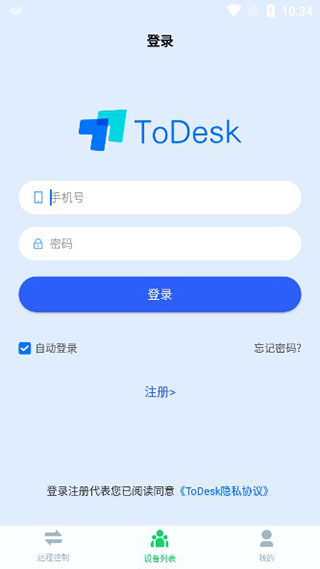
2、输入你想要控制的远程设备序列号,点击远程控制即可
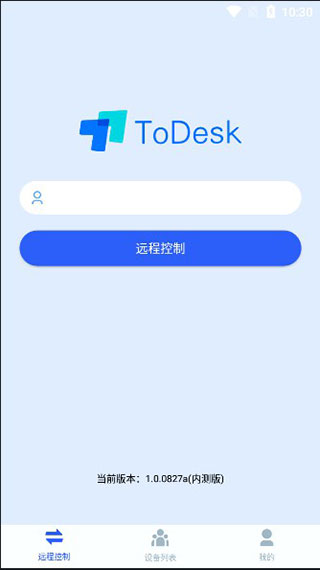
3、在我的界面可以查看用户协议,官方新手教程和基本设置
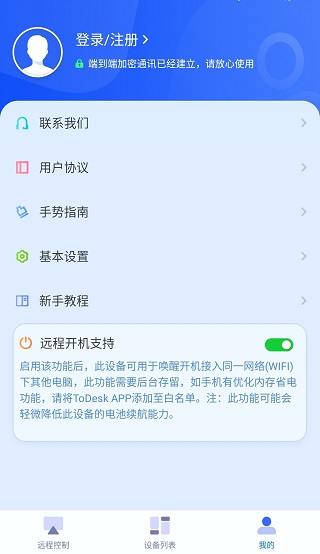
4、在手势指南中可以学习手指控制方法
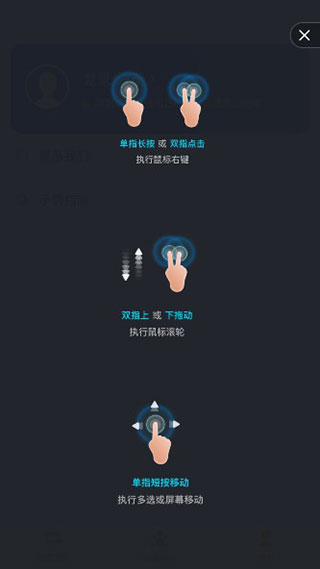
ToDesk电视版如何使用?
1、在TV端,找到ToDesk app,打开后,显示app扫码登录或微信扫码登录
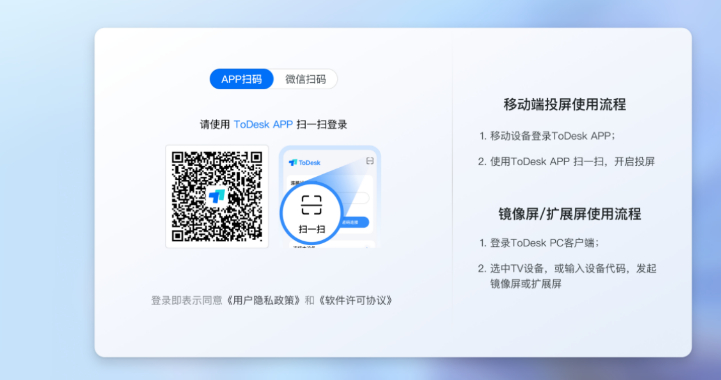
2、登录后,需要投屏的手机设备打开ToDesk app,扫码当前二维码
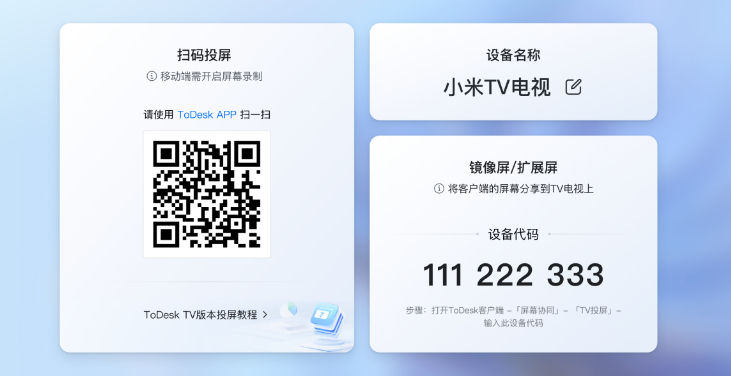
3、首次使用,可以点击投屏教程查看操作流程
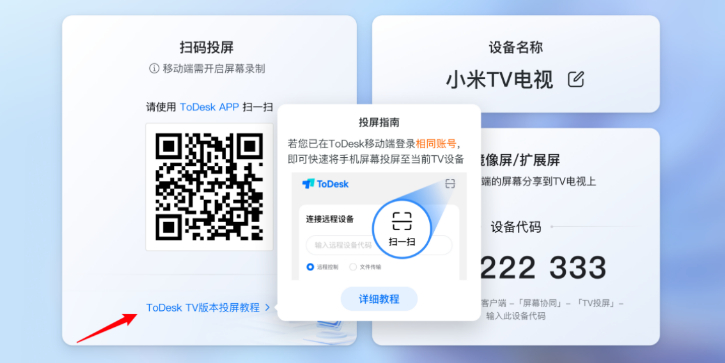
4、在当前界面可以修改设备名称,方便在设备列表找到设备,选中后出现输入框,输入完在系统键盘点击完成,即可修改完成
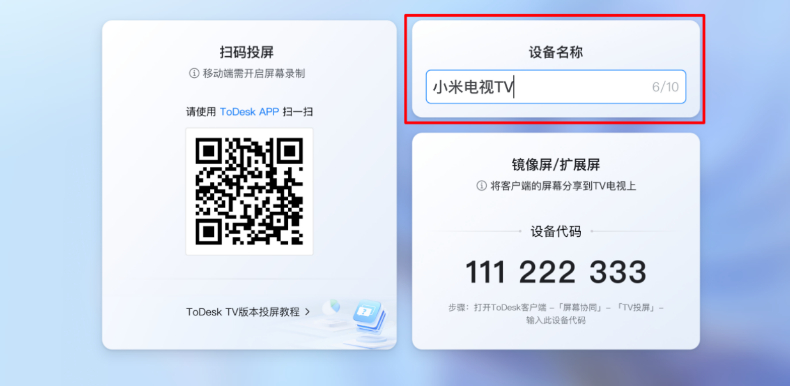
5、扫码或输入设备代码后,即可进入投屏模式
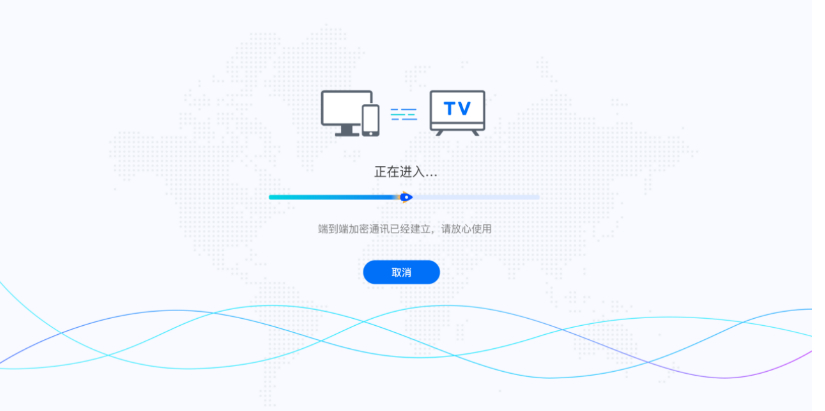
6、点击右上角的断开连接,可以结束当前投屏
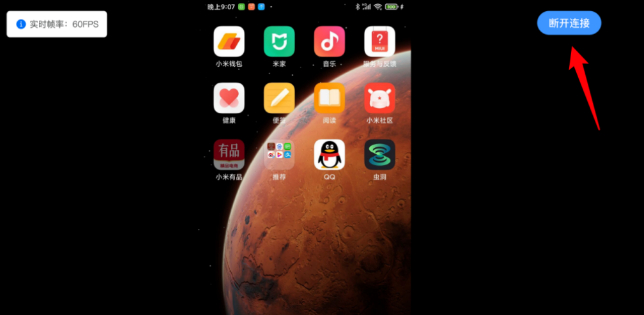
todesk怎么控制电脑?
1、首先打开ToDesk,进入软件之后在主页面输入想要远程控制电脑的设备代码,需要电脑端也开启该软件;
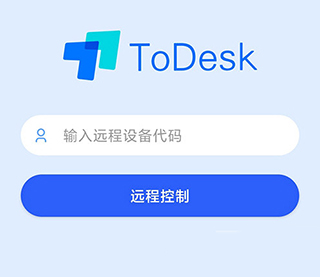
2、输入代码点击远程控制,然后输入连接密码,点击连接;
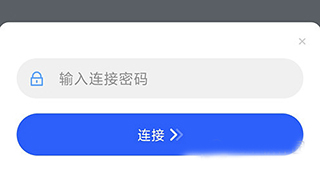
3、连接成功之后就会进行电脑页面进行控制了。
todesk怎么断开?
1、点击ToDesk控制页面右下角的箭头按钮;
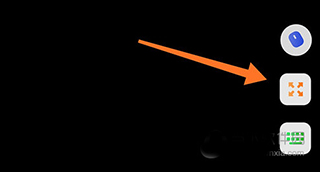
2、出现拓展栏,选择结束远控,弹出确认框,确认之后就可以断开了。
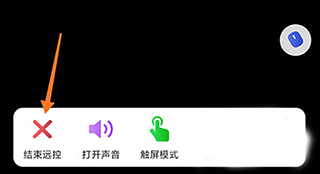
todesk如何设置被远程的电脑锁屏?
1、通过底部菜单栏进入设备列表,在其中找到自己连接过的电脑;
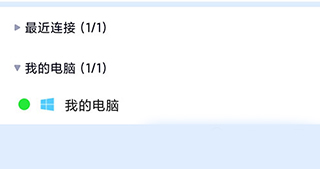
2、点击进入设备详情页面,点击锁定桌面,然后电脑就会进入锁屏状态了。
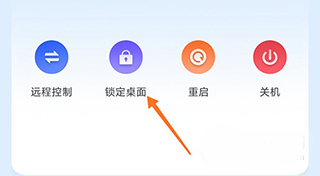

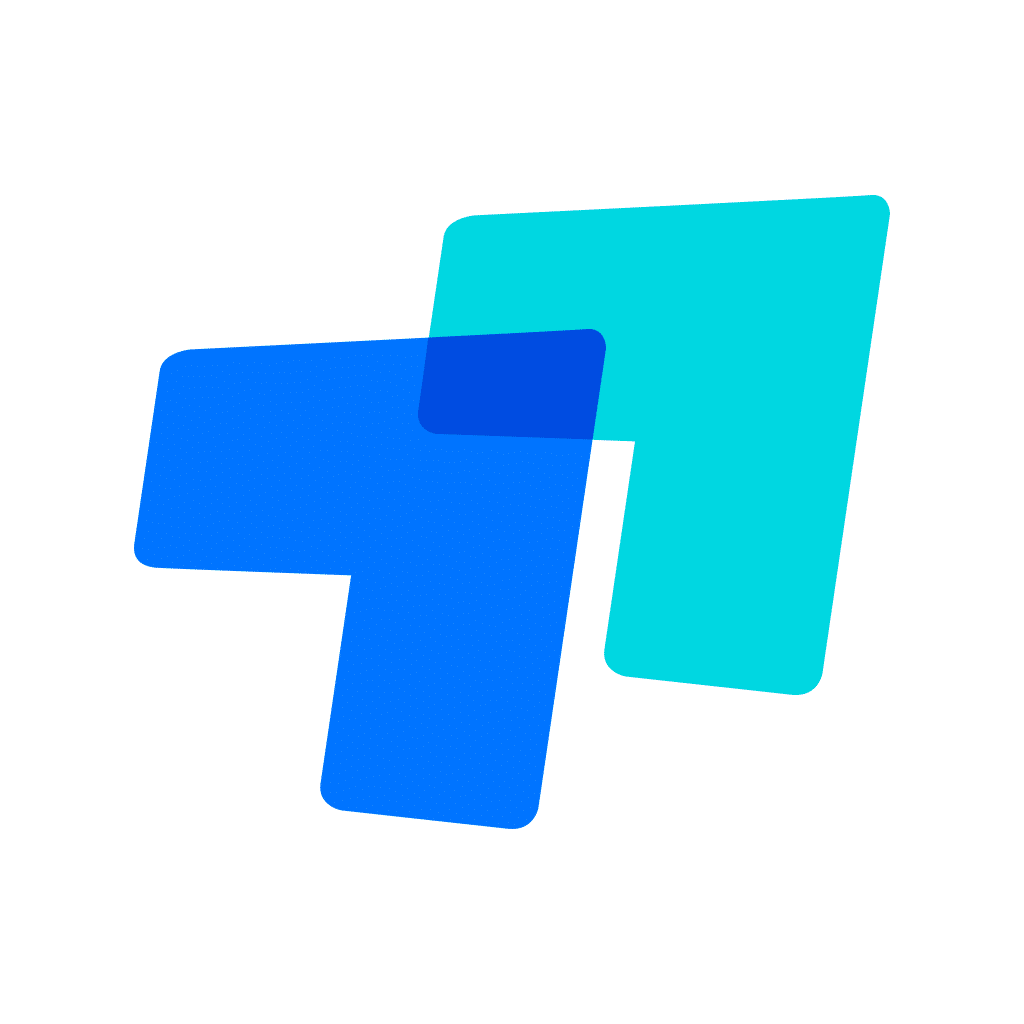

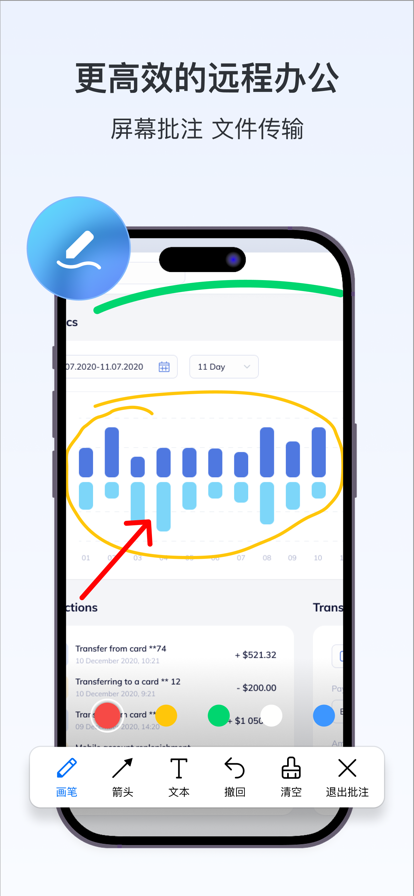
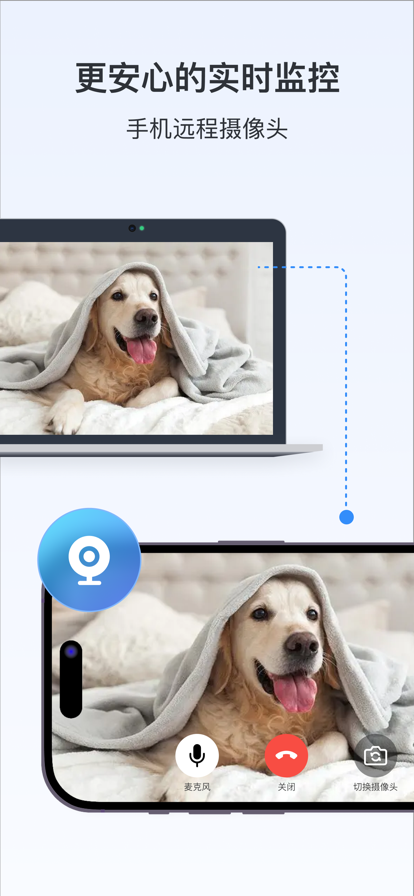
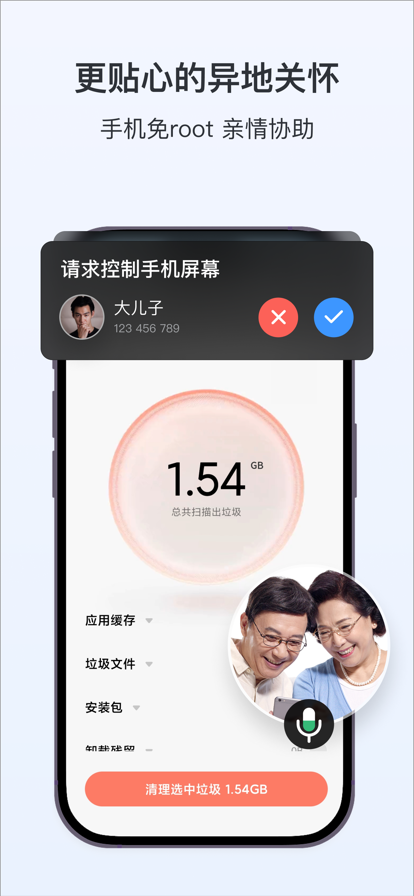
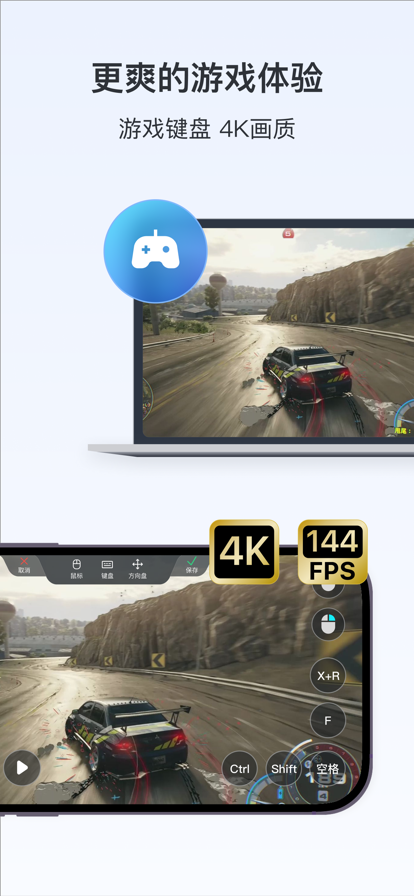




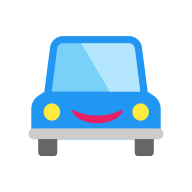

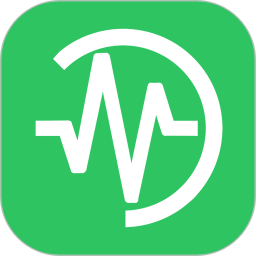 地震预警助手app最新版下载v2.6.16 安卓版
地震预警助手app最新版下载v2.6.16 安卓版
 中国气象官方正版下载免费安装v3.9.15 安卓版
中国气象官方正版下载免费安装v3.9.15 安卓版
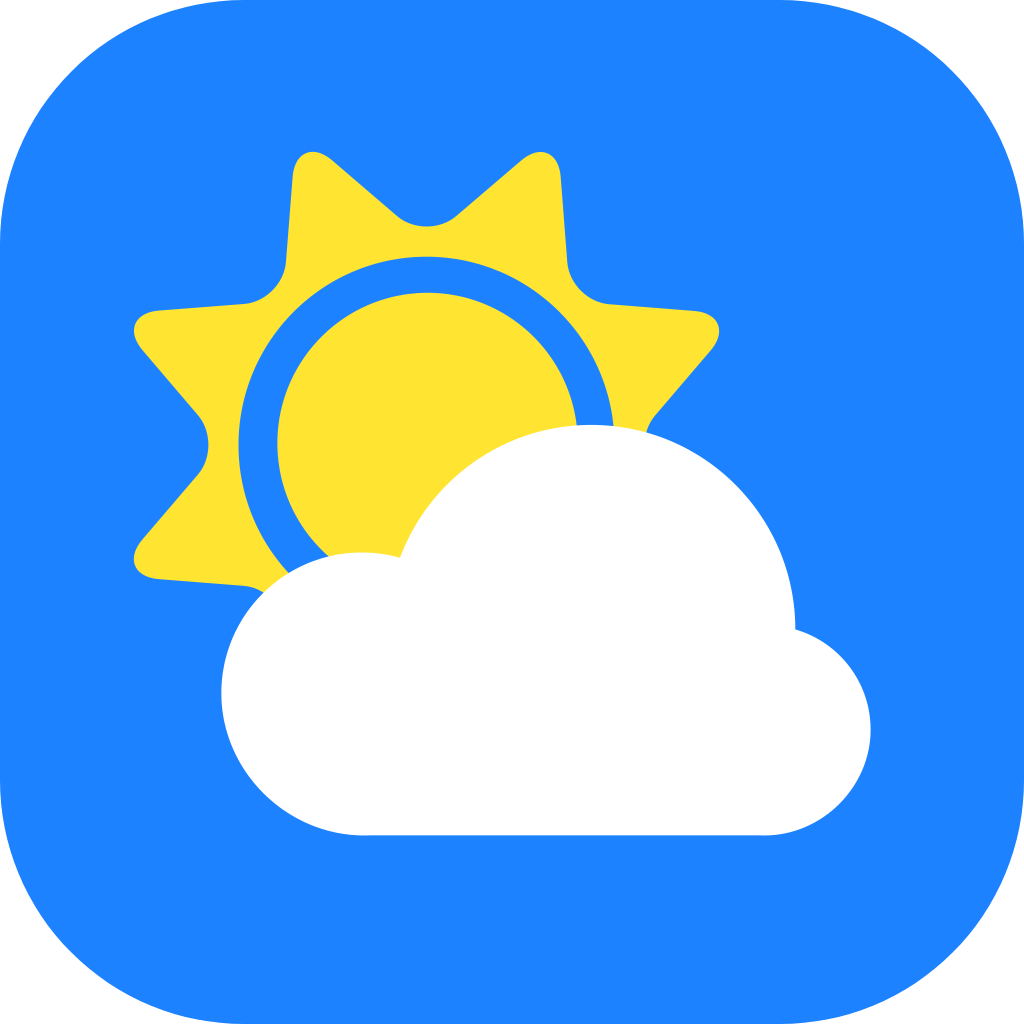 天气通app最新版本下载v9.04 安卓版
天气通app最新版本下载v9.04 安卓版
 2345天气预报几点几分下雨精准预报app下载v10.9.3.1 安卓版
2345天气预报几点几分下雨精准预报app下载v10.9.3.1 安卓版
 YoWindow实景天气最新版下载v2.48.4 安卓版
YoWindow实景天气最新版下载v2.48.4 安卓版
 南通医保中心app下载v1.12.4 安卓版
南通医保中心app下载v1.12.4 安卓版
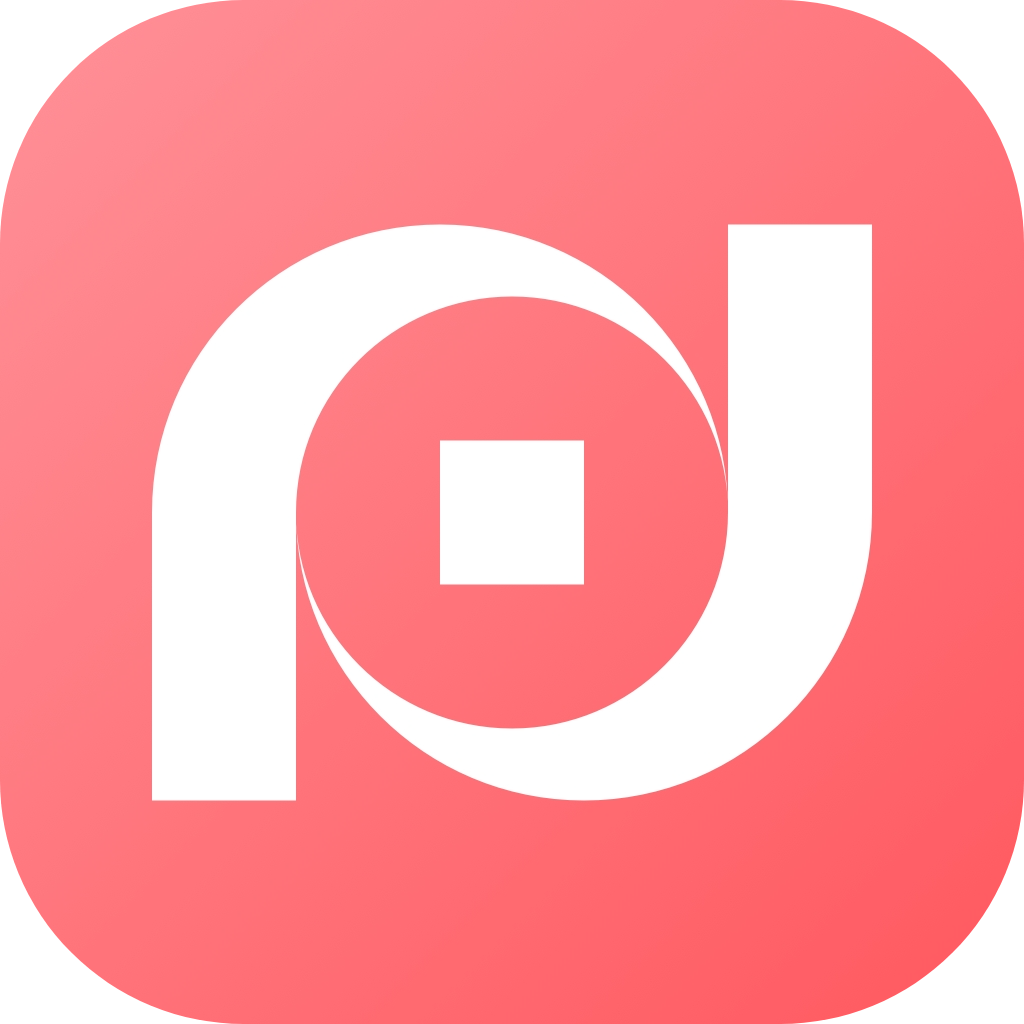 聚点联盟app官方下载v2.0.3 最新版本
聚点联盟app官方下载v2.0.3 最新版本
 邻友物业安卓版下载最新版v1.1.2 手机版
邻友物业安卓版下载最新版v1.1.2 手机版
 googleplay商店应用下载v43.6.34-23 [0] [PR] 696659122 官方正版
googleplay商店应用下载v43.6.34-23 [0] [PR] 696659122 官方正版
 i莞家app官方正版下载v2.1.1 手机版
i莞家app官方正版下载v2.1.1 手机版
 数字游民app官方下载v1.0.0 手机版
数字游民app官方下载v1.0.0 手机版
 桑麻旧里app官方下载安装v1.0.0 最新版本
桑麻旧里app官方下载安装v1.0.0 最新版本